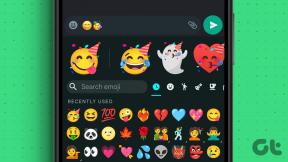Kaip prijungti „Xiaomi Mi Smart Bulb“ prie telefono
Įvairios / / November 29, 2021
Šiandien yra „Xiaomi“. nežinoma tik savo išmaniesiems telefonams Indijoje. Per pastaruosius kelerius metus ji pristatė įtaisus ir priedus, pvz galios bankai, „Bluetooth“ garsiakalbiai ir kūno rengybos apyrankės. Pastaruoju metu jis įsiveržė į išmaniųjų namų segmentą su „Mi Wi-Fi Smart Bulb“. Šiai išmaniajai šviesai nereikia jokio tilto, ji taip pat veikia su „Amazon Alexa“ ir „Google Assistant“.

Taip, jis yra išmanus, bet ar sudėtinga būtų pradinė sąranka? Na, štai kur mes ateiname. Šiame įraše paaiškinsime, kaip atlikti visus veiksmus, kurių reikia norint nustatyti „Mi Smart Bulb“ ir prijungti ją prie telefono. Ir istorija tuo nesibaigia. Taip pat parodysime, kaip išmaniąją lemputę prijungti prie „Google Assistant“.
Pradėkime.
Taip pat „Guiding Tech“.
Kaip prijungti „Xiaomi Mi Smart Bulb“ prie telefono
Norint prijungti naują „Mi Smart“ lemputę prie telefono, reikia šiek tiek kantrybės ir dėmesio. Šiam vadovui naudojome „Android“ telefoną. Štai žingsniai, kaip pradėti sąranką.
1 žingsnis: Visų pirma, turėsite atsisiųsti „Mi Home“ programą. Po to prisijunkite naudodami savo Mi paskyrą. Šis veiksmas padės prijungti visus kitus „Mi Smart Home“ produktus, tokius kaip oro valytuvai ir apsaugos kameros.
Atsisiųskite „Mi Home“.
Prisijungę pagrindiniame ekrane pamatysite mygtuką Pridėti įrenginį. Bakstelėkite ir pasirinkite Apšvietimas > Mi Smart LED.


2 žingsnis: Tuo pačiu metu įkiškite lemputę į lizdą ir įjunkite. Nors lemputė įsijungs iš karto, turėsite ją vieną kartą nustatyti iš naujo. Norėdami tai padaryti, maždaug penkis kartus įjunkite / išjunkite jungiklį, kol pamatysite, kad lemputė skleidžia spalvingą ekraną.


Baigę bakstelėkite Operacija patvirtinta ir spustelėkite mygtuką Kitas. Tada turėtumėte prijungti „Mi Bulb“ prie namų „Wi-Fi“.
Bakstelėkite nuorodą „Prisijungti prie kito maršruto parinktuvo“ ir įveskite „Wi-Fi“ slaptažodį ir prasidės tikrasis lemputės prijungimo prie telefono procesas. Tai darydami įsitikinkite, kad esate arti lempos.
3 veiksmas: Pradinė sąranka užtrunka maždaug 2–3 minutes ir matysite savo pažangos laiko juostą.


Baigę priskirkite patalpai įrenginiui. Vėlgi, suteikite jam paprastą pavadinimą, o ne sudėtingą 2–3 žodžių pavadinimą, ir viskas! Sveikiname, ką tik baigėte „Mi LED Smart Bulb“ sąranką.
4 veiksmas: Kai ji bus nustatyta, galėsite daryti viską, ką gali pasiūlyti ši išmanioji lemputė. Iš pradžių jūsų „Mi Home“ sąsajos spalva bus tokia pati kaip ir lempos.

Norėdami sumažinti ryškumą, slinkite žemyn kairėje pusėje. Norėdami pamatyti, kaip keičiasi lempos spalva, bakstelėkite srautas.
Taip pat „Guiding Tech“.
Kaip pasiekti išankstinius nustatymus programoje „Mi Home“.
Taip, apatiniame meniu galite daug žaisti su apšvietimo nustatymais. Tačiau tai tik pagrindiniai nustatymai. Bakstelėkite Parankiniai ir pamatysite įvairias parinktis, tokias kaip saulėlydis, žvakių šviesa, filmas ir kt.


Viskas, ką jums reikia padaryti, tai paspausti mygtuką Taikyti, ir lemputė per kelias sekundes pakeis spalvą. Nuo filmų vakaro iki gimtadienio temos galite žaisti su daugybe dalykų.
Mano mėgstamiausias? Saulėtekis, tai.
Taip pat „Guiding Tech“.
Kaip nustatyti „Google Assistant“, skirtą „Mi LED“ lemputei
Nors „Mi Home“ programa galite valdyti daug dalykų, joje nėra valdymo balsu. Ir jei turite a „Google Home“ arba „Amazon Echo“. su jumis, išmanumas būtų šiek tiek prarastas, jei neišnaudotumėte viso jo potencialo.
Ir net jei neturėjote išmaniojo asistento įrenginio, galimybė įjungti šviesą vien balsu gali būti žavinga patirtis. Taip, jūs perskaitėte teisingai. Išmaniąją lemputę galite valdyti naudodami savo telefono „Google Assistant“..
Norėdami integruoti „Mi Smart Bulb“ su asistentu, jums reikės „Google Home“ programos.
Atsisiųskite „Google Home“.
1 žingsnis: Prisijungę prie programos, bakstelėkite mygtuką Pridėti viršuje. Tai leis jums pridėti bet kokius išmaniuosius įrenginius. Geros naujienos yra tai, kad procesas yra panašus su visų tipų išmaniaisiais įrenginiais, nesvarbu, ar tai būtų išmanioji lemputė, ar oro valytuvas.


Kitame puslapyje pasirinkite antrąją ne „Google“ įrenginio parinktį.
2 žingsnis: Pavadinkite pagrindinį puslapį ir bakstelėkite Kitas, kad nustatytumėte įrenginį. Čia bakstelėkite Nustatyti įrenginį ir paieškos puslapyje ieškokite Mi Home, kaip parodyta antroje ekrano kopijoje.


Tada įveskite savo „Mi“ paskyros kredencialus, kuriuos naudojote anksčiau prisijungdami prie „Mi Home“ programos. Kai viskas bus patikrinta, visi prijungti įrenginiai bus rodomi sąraše. Jei „Google Home“ naudojatės pirmą kartą, tikėtina, kad daugumoje įrenginių bus nepriskirtų patalpų.
Vardų suteikimas leidžia sugrupuoti du ar daugiau įrenginių viename kambaryje. Tokiu būdu galite tiesiog pasakyti „Ok Google, turn on Bedroom lights“ ir visi to kambario apšvietimai bus įjungti. Trumpai tariant, tai palengvina gyvenimą.

Norėdami priskirti kambarį, bakstelėkite mygtuką Pridėti prie kambario ir priskirkite tinkamą pavadinimą. Mano atveju, aš priskyriau jį svetainei.
Kai viskas bus nustatyta, atlikite keletą pakeitimų naudodami „Mi Home“ programą. Pavyzdžiui, galite įjungti / išjungti šviesą arba pakeisti lempos spalvą.


Norėdami išbandyti „Mi Smart Bulb“ su „Google Assistant“, pabuskite ilgai spausdami pagrindinio puslapio mygtuką arba naudodami pažadinimo komandą. Dabar pasakykite komandą ir stebėkite, kaip atgyja šviesos.


Pro patarimas: Taip pat galite sukurti veiksmų seką, kad daugybė jūsų išmaniųjų įrenginių veiktų sinchroniškai.
Būk protingas!
„Mi LED Wi-Fi Smart Bulb“ nustatymas užtrunka keletą minučių. Geriausia tai, kad galite prijungti jį prie išmaniųjų padėjėjų ir pridėti prie jo tvarkaraščius.
Norėdami tai padaryti, eikite į „Mi Home“ programos nustatymų puslapį per trijų taškų meniu ir apatiniame dešiniajame kampe paspauskite mygtuką „Pliusas“.
Kitas: Ar žinojote, kad Xiaomi oro valytuvą taip pat galite prijungti prie „Google Assistant“? Perskaitykite toliau esantį straipsnį, kad sužinotumėte, kaip tai padaryti.